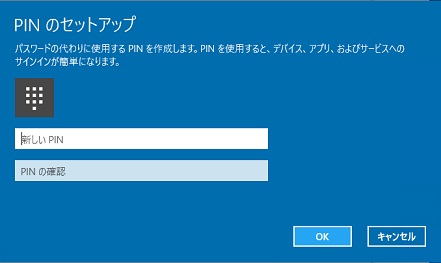Windows10でPINコードを忘れた時にリセットする方法
1、デスクトップ右下のタスクバー内にある、アクションセンターをクリックし、すべての設定を選択。
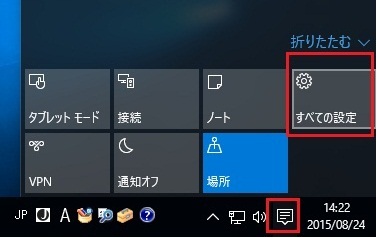
2、アカウントを選択。
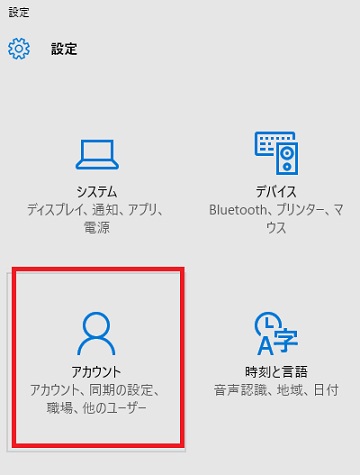
3、サインインのオプション内の、暗証番号(PIN)のPINを忘れた場合を選択。
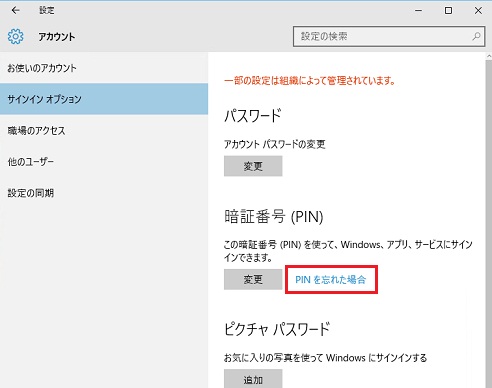
4、なんかメンドクサソウな内容が記載されていますが、マイクロソフトのアカウントとPINを紐づけて色々と使用している場合は、使用先でもリセットされるから、リセット後は気を付けてねとあります。ということで、続行を選択。
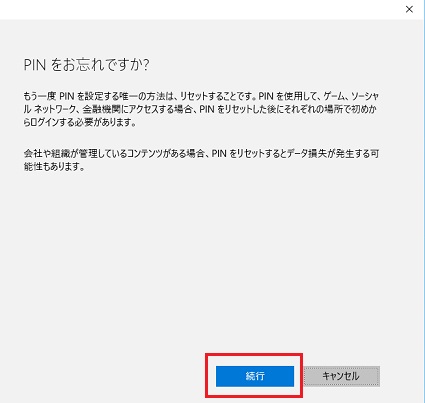
5、マイクロソフトアカウントの、パスワードを入力しサインインを選択。
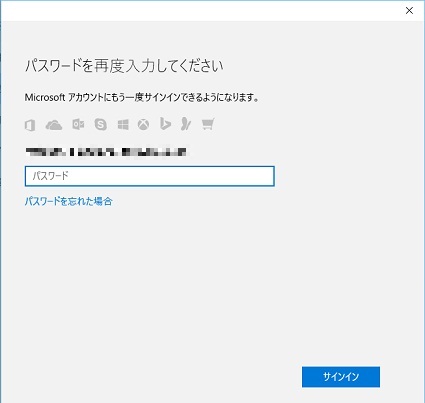
6、勝手にPINコードをリセットされないよう情報の保護のため、コードの受け取りアドレスを確認し、次へを選択。入力しセキュリティコードを受け取る。
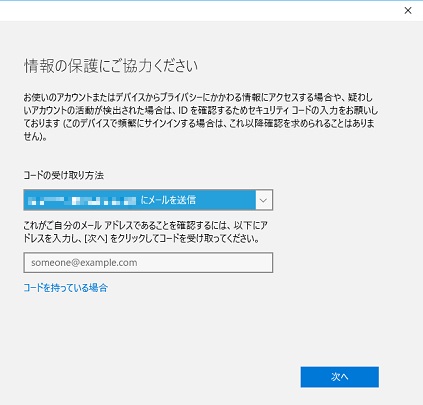
7、先ほどのアドレスにセキュリティコードが届くので入力して、次へを選択。
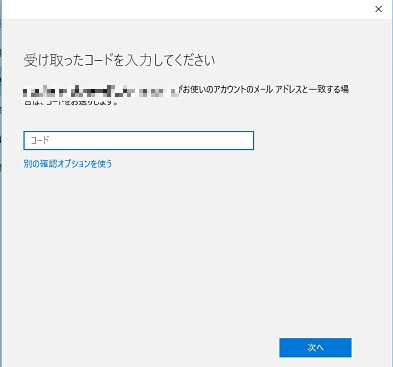
8、リセット後の、新しいPINコードを入力しOKを選択。以上でPINコードのリセットは完了。